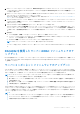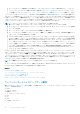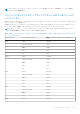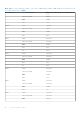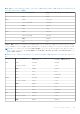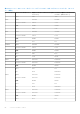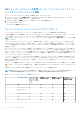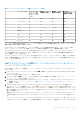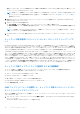Users Guide
Table Of Contents
- PowerEdge M1000e 向け Dell Chassis Management Controller バージョン 6.10 ユーザーズ ガイド
- 概要
- CMC のインストールと設定
- CMC へのログイン
- ファームウェアのアップデート
- CMC ファームウェアのダウンロード
- 署名済みの CMC ファームウェアイメージ
- 現在インストールされているファームウェアのバージョンの表示
- CMC ファームウェアのアップデート
- iKVM ファームウェアのアップデート
- IOM インフラストラクチャデバイスファームウェアのアップデート
- ウェブインタフェースを使用したサーバー iDRAC ファームウェアのアップデート
- RACADM を使用したサーバー iDRAC ファームウェアのアップデート
- サーバーコンポーネントファームウェアのアップデート
- CMC を使用した iDRAC ファームウェアのリカバリ
- シャーシ情報の表示とシャーシとコンポーネントの正常性状態の監視
- CMC の設定
- CMC ネットワーク LAN 設定の表示と変更
- CMC ネットワークおよびログインセキュリティ設定の実行
- CMC の仮想 LAN タグプロパティ
- 連邦情報処理標準(FIPS)
- サービスの設定
- CMC 拡張ストレージカードの設定
- シャーシグループのセットアップ
- 証明書の取得
- シャーシ構成プロファイル
- シャーシ設定プロファイルを使用した RACADM での複数の CMC の設定
- 構成ファイルを使用した RACADM での複数の CMC の設定
- CMC セッションの表示と終了
- ファンの拡張冷却モードの設定
- サーバーの設定
- スロット名の設定
- iDRAC ネットワークの設定
- iDRAC VLAN タグの設定
- 最初の起動デバイスの設定
- サーバーでの FlexAddress の設定
- リモートファイル共有の設定
- サーバー設定複製を使用したプロファイル設定の実行
- サーバープロファイルページへのアクセス
- プロファイルの追加または保存
- プロファイルの適用
- プロファイルのインポート
- プロファイルのエクスポート
- プロファイルの編集
- プロファイルの削除
- プロファイル設定の表示
- 保存プロファイル設定の表示
- プロファイルログの表示
- 完了ステータス、ログ表示、およびトラブルシューティング
- プロファイルの Quick Deploy
- サーバープロファイルのスロットへの割り当て
- 起動 ID プロファイル
- 起動 ID プロファイルの保存
- 起動 ID プロファイルの適用
- 起動 ID プロファイルのクリア
- 保存起動 ID プロファイルの表示
- 起動 ID プロファイルのインポート
- 起動 ID プロファイルのエクスポート
- 起動 ID プロファイルの削除
- 仮想 MAC アドレスプールの管理
- MAC プールの作成
- MAC アドレスの追加
- MAC アドレスの削除
- MAC アドレスの非アクティブ化
- シングルサインオンを使った iDRAC の起動
- CMC ウェブインタフェースからのリモートコンソールの起動
- アラートを送信するための CMC の設定
- ユーザーアカウントと権限の設定
- ユーザーのタイプ
- ルートユーザー管理者アカウント設定の変更
- ローカルユーザーの設定
- Active Directory ユーザーの設定
- サポートされている Active Directory の認証機構
- 標準スキーマ Active Directory の概要
- 標準スキーマ Active Directory の設定
- 拡張スキーマ Active Directory の概要
- 拡張スキーマ Active Directory の設定
- 汎用 LDAP ユーザーの設定
- シングルサインオンまたはスマートカードログイン用 CMC の設定
- CMC にコマンドラインコンソールの使用を設定する方法
- FlexAdress および FlexAddress Plus カードの使用
- FlexAddress について
- FlexAddress Plus について
- FlexAddress および FlexAddress Plus の比較
- FlexAddress のアクティブ化
- FlexAddress Plus のアクティブ化
- FlexAddress 有効化の検証
- FlexAddress の非アクティブ化
- FlexAddress の設定
- WWN/MAC アドレスの情報の表示
- ウェブインタフェースを使用した基本 WWN/MAC アドレス情報の表示
- ウェブインタフェースを使用した詳細 WWN/MAC アドレス情報の表示
- RACADM を使用した WWN/MAC アドレス情報の表示
- ワールドワイド名またはメディアアクセスコントロール ID の表示
- コマンドメッセージ
- FlexAddress DELL ソフトウェア製品ライセンス契約
- 入出力ファブリックの管理
- ファブリック管理の概要
- 無効な構成
- 初回電源投入シナリオ
- IOM 正常性の監視
- ウェブインタフェースを使用した入出力モジュールのアップリンクおよびダウンリンク状態の表示
- ウェブインタフェースを使用した入出力モジュール FCoE セッション情報の表示
- Dell PowerEdge M 入出力アグリゲータのスタッキング情報の表示
- IOM 用ネットワークの設定
- 工場出荷時のデフォルト設定への IMO のリセット
- CMC ウェブインタフェースを使用した IOM ソフトウェアのアップデート
- IOA GUI
- 入出力アグリゲータモジュール
- IOM 用 VLAN の管理
- IOM の電源制御操作の管理
- IOM のための LED 点滅の有効化または無効化
- iKVM の設定と使用
- 電力の管理と監視
- トラブルシューティングとリカバリ
- LCD パネルインタフェースの使用
- よくあるお問い合わせ
- 使用事例シナリオ
2. iDRAC ファームウェアをアップデートするには、iDRAC Enterprise ファームウェア セクションで、ファームウェアをアップデ
ートする iKVM の アップデートターゲット 列のチェック ボックスを選択し、iDRAC Enterprise アップデートの適用 をクリック
して手順 4 に進みます。
3. iDRAC ファームウェアをアップデートするには、iDRAC エンタープライズファームウェア セクションで、ファームウェアをアッ
プデートするサーバーの アップデート リンクをクリックします。
サーバーコンポーネントのアップデート ページが表示されます。続行するには、「サーバーコンポーネントファームウェアのアッ
プデート」のセクションを参照してください。
4. ファームウェアイメージ フィールドに、管理ステーションまたは共有ネットワーク上のファームウェアのイメージファイルへの
パスを入力するか、参照 をクリックし、ファイルの保存場所にナビゲートします。デフォルトの iDRAC ファームウェアイメー
ジ名は firmimg.imc です。
5. ファームウェアアップデートを開始する をクリックし、はい をクリックして続行します。
ファームウェアアップデートの進行状況 セクションでは、ファームウェアアップデートのステータス情報を提供します。イメー
ジファイルがアップロードされる間、ページにステータスインジケータが表示されます。ファイルの転送時間は、接続速度によ
って異なります。内部更新処理が始まると、ページは自動的に更新され、ファームウェア アップデートのタイマーが表示されま
す。
6. 追加手順:
● ファイル転送時に、更新 アイコンをクリックしたり、他のページへ移動しないでください。
● アップデートプロセスをキャンセルするには、ファイル転送およびアップデートのキャンセル をクリックします。このオプ
ションは、ファイル転送時にのみ、利用可能です。
● アップデート状態 フィールドにファームウェアのアップデート状態が表示されます。
メモ: iDRAC ファームウェアのアップデートには、最大 10 分かかることがあります。
アップデートが完了すると、iKVM がリセットし、新しいファームウェアが ファームウェアのアップデート ページに表示されま
す。
RACADM を使用したサーバー iDRAC ファームウェアのア
ップデート
RACADM を使用してサーバー iDRAC ファームウェアをアップデートするには、fwupdate サブコマンドを使用します。詳細について
は、『DRAC および CMC 向け Chassis Management Controller for Dell PowerEdge M1000e RACADM コマンドラインリファレンスガイ
ド』を参照してください。
サーバーコンポーネントファームウェアのアップデート
CMC の 1 対多アップデート機能では、複数サーバー間でサーバーコンポーネントファームウェアをアップデートすることができます。
サーバーコンポーネントのアップデートには、ローカルシステム、またはネットワーク共有で使用できる Dell Update Package を使用
することが可能です。この操作は、サーバー上の Lifecycle Controller 機能を活用することによって有効化されます。
メモ: コンポーネントのファームウェアをアップデートするには、サーバーに対して CSIOR が有効化されている必要がありま
す。以下のサーバーで CSIOR を有効にするには、次の手順を実行します。
● 第 11 世代サーバー — サーバーを再起動した後、CTRL-E セットアップから システムサービス を選択し、CSIOR を有効にし
て変更を保存します。
● 第 12 世代サーバー以降 — サーバーを再起動した後、F2 セットアップから、iDRAC 設定 > Lifecycle Controller を選択して
CSIOR を有効にし、変更を保存します。
ファイルからアップデート 方式では、ローカルシステムに格納された DUP ファイルを使用してサーバーコンポーネントファームウ
ェアをアップデートすることが可能です。必要な DUP ファイルを使用して、ファームウェアをアップデートする個々のサーバーコ
ンポーネントを選択することができます。SD カードを使用して 48 MB のメモリサイズを超える DUP ファイルを保存し、多数のコ
ンポーネントを一度にアップデートすることもできます。
メモ:
● アップデートのために個々のサーバーコンポーネントを選択しているときは、選択したコンポーネント間に依存関係がない
ようにしてください。他のコンポーネントとの依存関係のあるコンポーネントには、アップデート用に選択するとサーバー
の機能が不意に停止する原因となるものがあります。
ファームウェアのアップデート 51